Crear datos de impresión
Cree datos de impresión utilizando FlexiDESIGNER. Consulte «Introducción a FlexiDESIGNER VersaSTUDIO Edition» para obtener más detalles sobre el uso de FlexiDESIGNER.
Procedimiento
- Inicie FlexiDESIGNER.
-
Ajuste el área de impresión según el procedimiento que se indica a continuación.
-
Crear datos para imprimir.
Introduzca aquí un nombre y aplique un color al texto.
- Haga clic en para guardar los datos.
- Haga clic en para cerrar los datos de impresión creados.
 (A).
(A). (C), haga clic en el menú desplegable y seleccione
(C), haga clic en el menú desplegable y seleccione  .
. y seleccione la entrada de texto.
y seleccione la entrada de texto. del cuadro de diálogo
del cuadro de diálogo  .
. , haga clic en el menú desplegable y seleccione
, haga clic en el menú desplegable y seleccione